Teilnehmer auf die Bühne verschieben
 Feedback?
Feedback?Wenn Sie Personen auf die Bühne verschieben, ist nur das lokale Layout betroffen, d. h. das Layout anderer Teilnehmer des Meetings wird nicht geändert.
Wenn Sie ein Webex Meeting veranstalten, können Sie Ihre Bühne aus der Webex-App mit den übrigen Teilnehmern synchronisieren, sodass deren Ansicht mit Ihrer übereinstimmt.
Die Personen, die du für die Bühne auswählst, werden in der Reihenfolge auf dem Bildschirm angezeigt, in der du sie auswählst.
Mit der Funktion zum Verschieben auf dem Bildschirm können Sie Besprechungsteilnehmer auswählen, die dauerhaft auf dem Bildschirm angezeigt werden sollen, ohne das Layout zu ändern, indem Sie den ersten verfügbaren Platz in Ihrem Layout einnehmen. Weitere Informationen finden Sie im Artikel Verschieben auf dem Bildschirm.
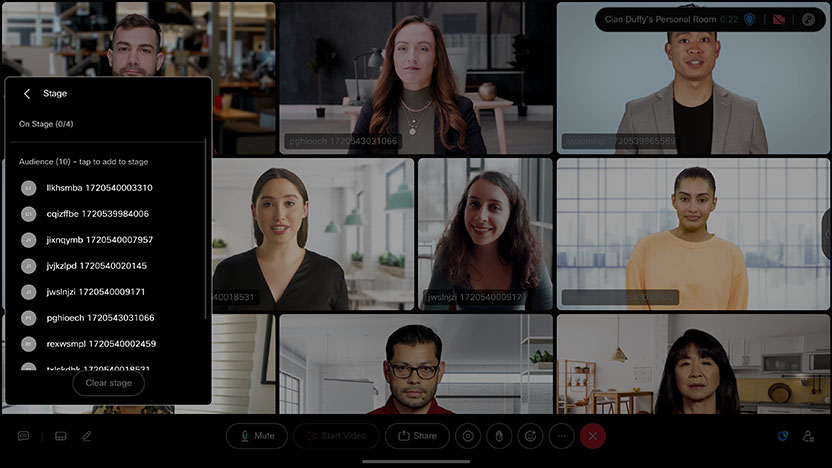
|
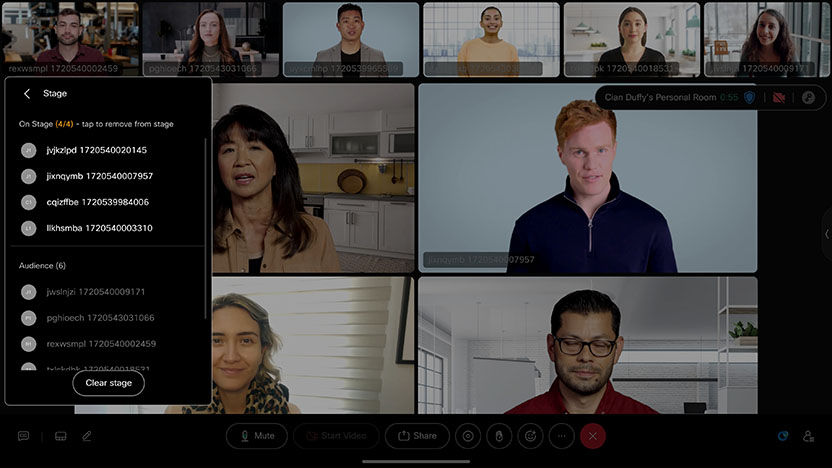
|
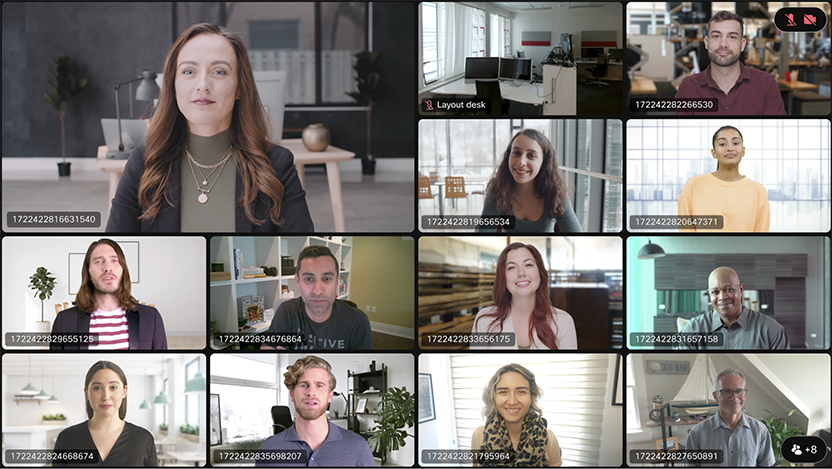
|
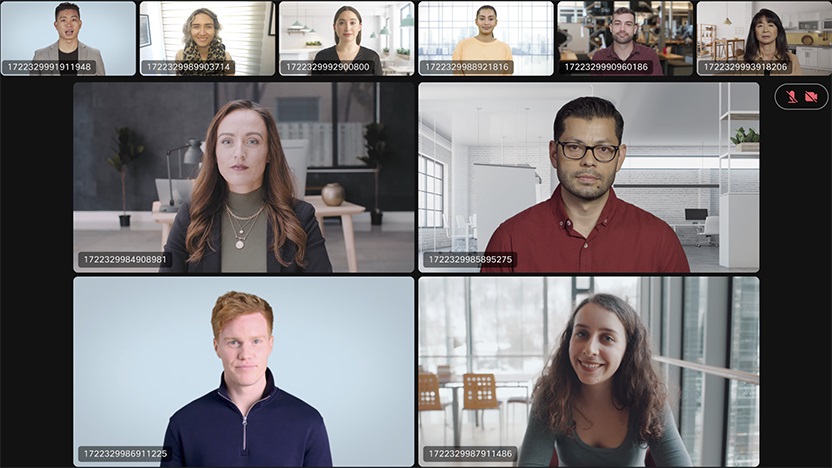
|
So bewegen Sie die Teilnehmer auf die Bühne
-
Tippen Sie im Menü der unteren Leiste auf die Schaltfläche Layout und wählen Sie Bühne aus .
-
Das Dialogfeld "Bühne" wird angezeigt.
-
-
Die Konferenzteilnehmer werden im Dialogfeld "Phase" aufgelistet. Wählen Sie aus, wen Sie auf der Bühne sehen möchten.
-
Sie können bis zu acht Personen auswählen, die gleichzeitig auf dem Bildschirm angezeigt werden sollen.
-
Aktivieren Sie die Option Aktiven Sprecher auf der Bühne anzeigen, wenn Sie immer den aktiven Sprecher zusätzlich zu den anderen ausgewählten Sprechern anzeigen möchten.
-
-
Die Personen, die sich derzeit auf der Bühne befinden, werden im oberen Bereich des Dialogfensters angezeigt. Sie können Personen jederzeit entfernen.
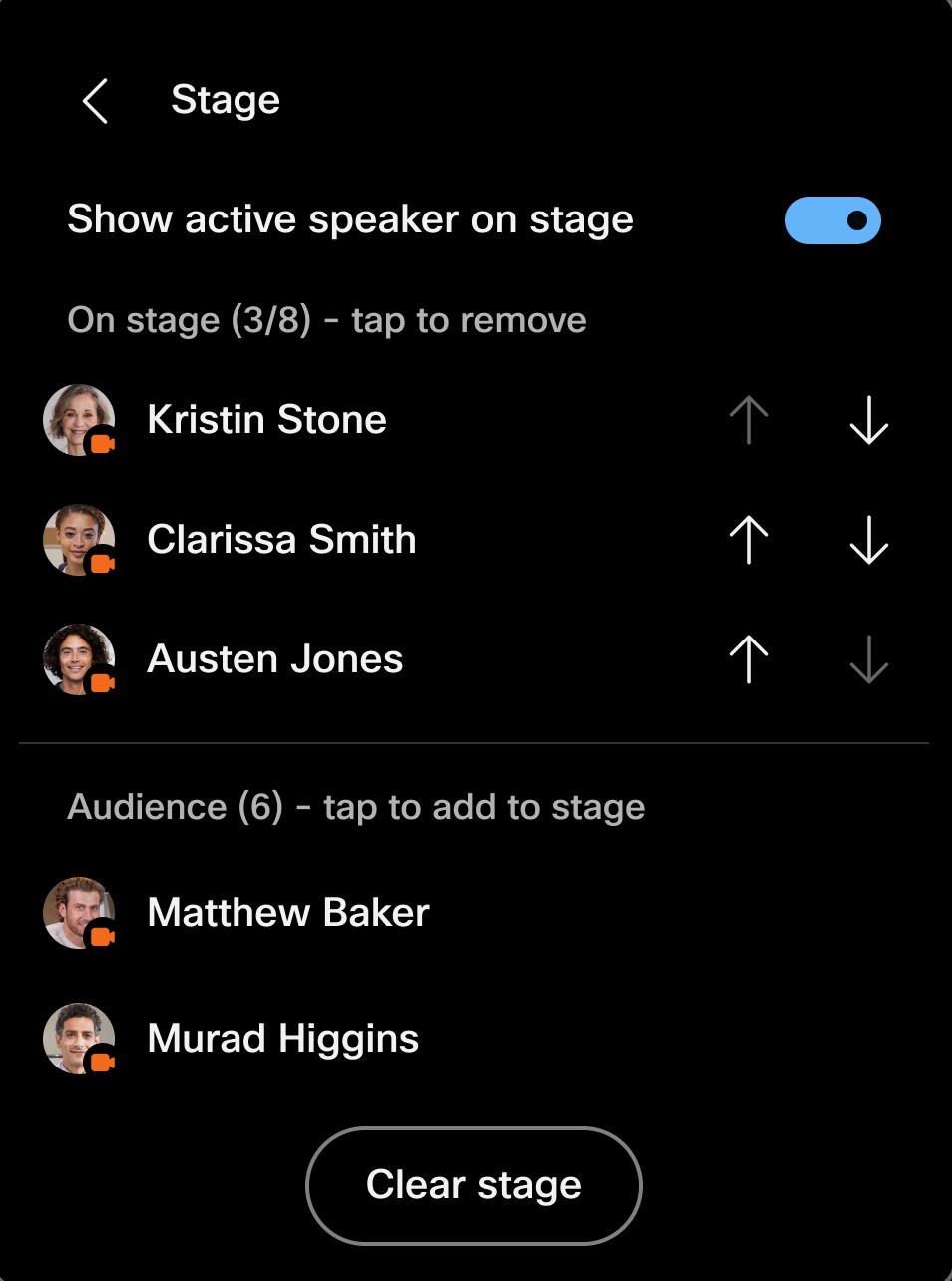
-
Um zu wechseln, wen Sie auf der Bühne sehen möchten, klicken Sie einfach auf die Person, die Sie entfernen möchten, um sie zu entfernen, und klicken Sie stattdessen auf die Person, die Sie auf der Bühne PUT möchten.
-
Wenn Sie auf "Bühne löschen" klicken , werden alle Personen auf der Bühne entfernt und das Layout kehrt zum Raster zurück.
Synchronisierte Stufe
Wenn Sie ein Webex Meeting veranstalten, können Sie Ihre Bühne aus der Webex-App mit den übrigen Teilnehmern synchronisieren, sodass deren Ansicht mit Ihrer übereinstimmt. Wenn Sie als Host Ihre Bühne synchronisieren, sehen Personen, die dem Meeting auf einem Cisco-Gerät beitreten, automatisch die gleiche Teilnehmerreihenfolge auf der Bühne wie Sie, einschließlich des aktiven Sprechers. Sie können auch die Ansicht der Teilnehmer nur auf der Bühne sperren. Weitere Informationen zum Synchronisieren der Phase des Hosts finden Sie in diesem Artikel.
Als Besprechungsteilnehmer auf einem Gerät, wenn die Phase synchronisiert ist:
- Teilnehmer können ihre eigene Bühnenansicht nicht mit anderen synchronisieren.
- Alle geteilten Inhalte nehmen den Hauptteil der Ansicht ein und die Bühnenteilnehmer erscheinen im Filmstreifen.
- Wenn der Host Ihr Gerät in die synchronisierte Bühne verschiebt, sehen Sie Ihr eigenes Video nicht in Ihrer Phasenansicht. Sie werden benachrichtigt, dass Ihr Gerät in die Bühne verschoben wurde.
- Wenn der Konferenzstandort ein anderes Standard-Videolayout als "Raster" verwendet, werden die Layouts der Teilnehmer nicht automatisch aktualisiert, wenn der Gastgeber ihre Bühne synchronisiert.
Synchronisierte Bühnenansicht auf Multi-Screen-Systemen
Auf Systemen mit mehreren Bildschirmen wird die synchronisierte Bühne des Hosts in den verschiedenen Layouts wie folgt angezeigt:
- Stapel - oder Prominent-Layout : Die Bühnenteilnehmer werden auf dem ersten Bildschirm angezeigt und der Rest wird in einem Raster auf dem zweiten Bildschirm angezeigt.
- Fokus-Layout : Die Bühnenteilnehmer werden auf dem ersten Bildschirm und der zweite Bildschirm der aktive Sprecher angezeigt. Wenn sich nur zwei Teilnehmer auf der Bühne befinden, werden diese jeweils auf einem eigenen Bildschirm angezeigt. Wenn der Host einen dritten Teilnehmer zur Bühne hinzufügt, werden die Phasenteilnehmer wieder auf dem ersten Bildschirm angezeigt.
- Rasteranordnung : Das Teilnehmerraster ist auf die beiden Bildschirme verteilt. Die Teilnehmer an der Phase werden im ersten Bereich oben links auf dem ersten Bildschirm gruppiert.


